نبتدأ سلسلة دروس سوليد وركس Solidworks و الهدف من هذا الدرس تعّلّم واجهة برمجيّة سوليد وركس SolidWorks و كيفيّة رسم الخطوط.
لا تنسى دعمنا بإعجابك على صفحتنا على فيسبوك ليصلك كل جديد
عند فتح البرنامج سوليد وركس SolidWorks و إختيارملف جديد يجب إختيار واجهة أو مستوي الذي نريد الرسم فيها (الواجهة الأمامية أو الواجهة العلوية أو الواجهه اليمينيّة)
أوجه الرسم لبرمجيّة سوليد وركس SolidWorks
* الواجهة الأمامية (Plan de face)
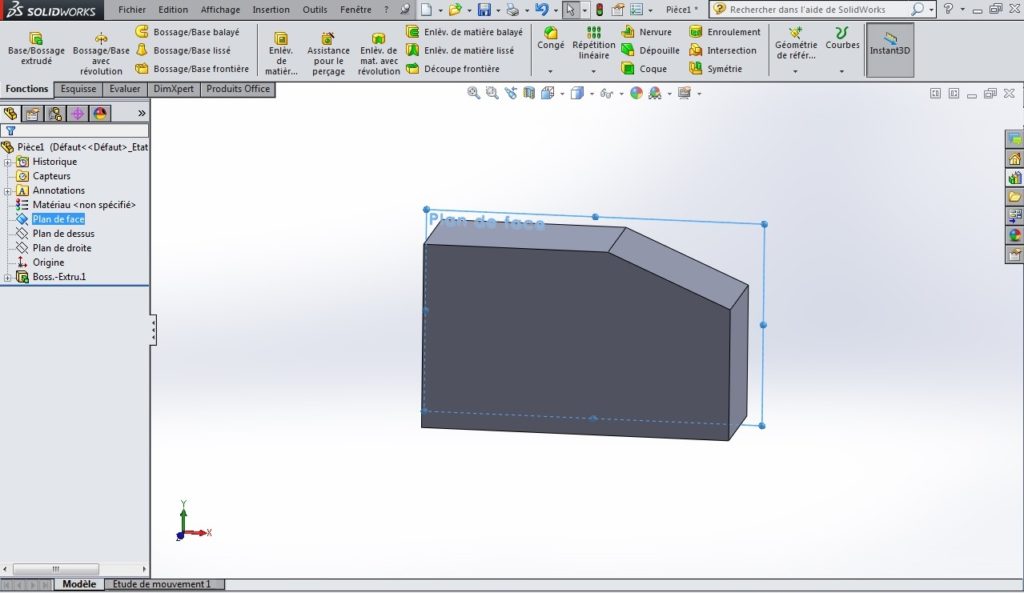
* الواجهة العلوية (Plan de dessus)
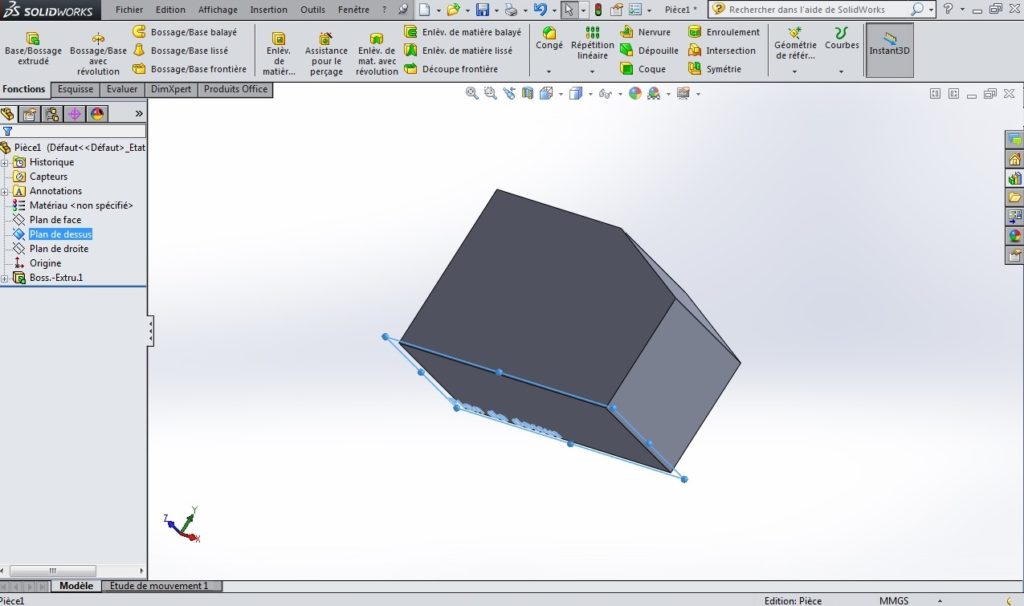
* الواجهه اليمينيّة ( Plan de droite )
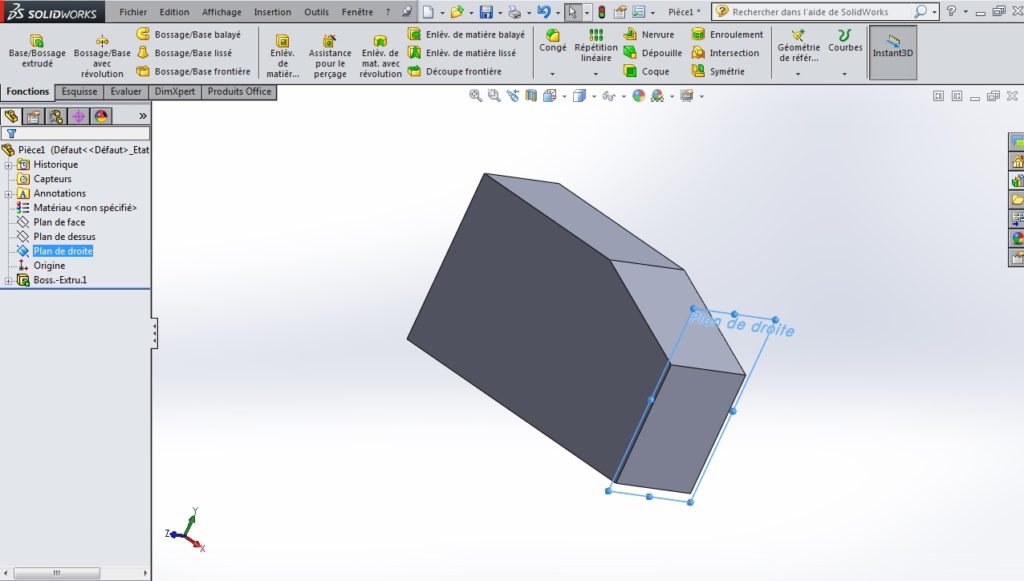
الخطوط (Ligne)
عند إستعمال الخط للرسم يجب الضغط على نافذة Esquisse ثمّ على إقونة الخط
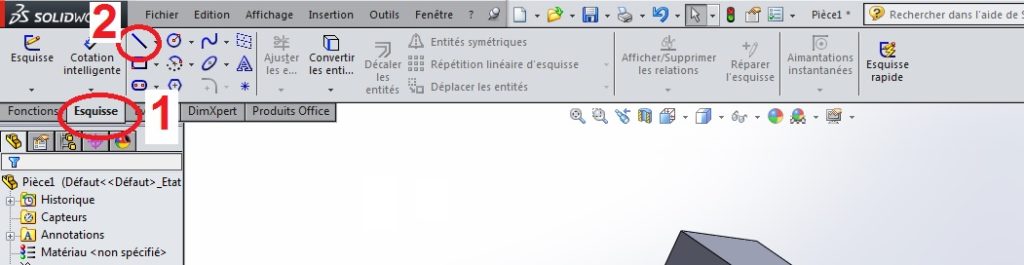
إذا بعد فتح ملف جديد و بعد إختيار واجهة الرسم و بعد إختيارنا إلى الخط نذهب إلى مكان الرسم ونقوم برسم خطوط أفقيّة أو خطوط عموديّة أو خطوط مائلة (كلّها خطوط مستقيمة ).(غالبا نبدأ الواجهة الأماميّة Plan de face)
نرسم الوجه الأمامي (Vue de face) للقطعة المراد صنعها و من أفضل أن نرسم إنطلاق من مركز المعيّن “o” و لربح الوقت نقوم برسم الخطوط بقياسات تقريبيّة لقياسات الحقيقيّة ثمّ بعدها نضع القياسات الحقيقية .
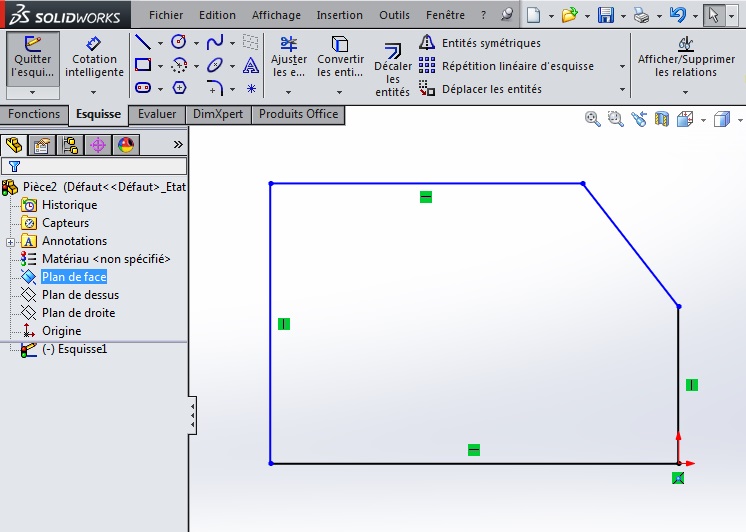
نلاحظ في الصوّرة الأخيرة خطوط بلونين
اللون الأزرق : هي خطوط غير محدّدة (مكانها أو قياساتها ….) أي يمكن تغييرها.
خلاصة القول كلّما رسمت شكلا إنطلاق من الرسم التعريفي وبعد إنتهائه بقيت الخطوط بلون الأزرق يعني أنّ الرسم ينقص بعض القياسات.
ملاحظة إذا رسمت الشكل بعيد عن المحور (oxy) فيجب إضافة القياسات إلى المحور أو نقل نقطة و وضعها على المحور.
في كل رسم تضاف إسم الرسمة Esquisse 1 و بعد إنتهاء من الرسمة نضغط على القلم المشار به في الصورة السّابقة.
و كما يمكنك التعديل عليها في أي وقت بالضغط على إسم الرسم ثمّ بالزر الأيمن للفأرة نضغط على Editer l’esquisse كما هو مشار في الصورة المواليّة
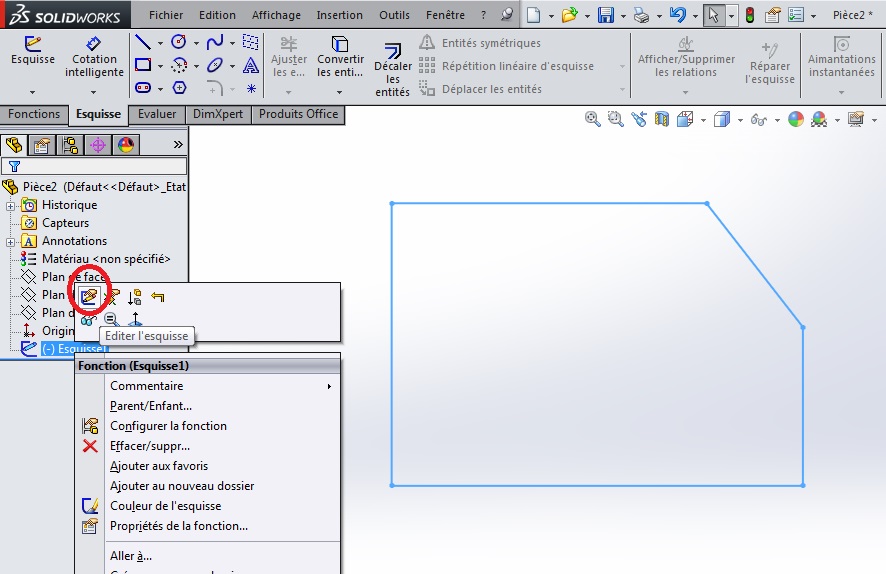
أثناء الرسم أو عند تعديله وعند الضغط على أحد الخطوط تظهر لنا في النافذة التي على اليسار بعض الخاصيّات كما هي مبينّة في الصورة التالية
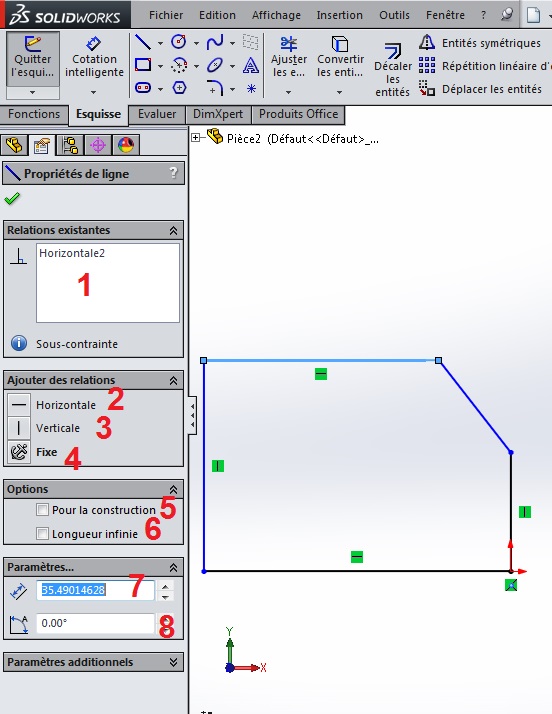
1- تبيّن لك حالة الخط الذي ضغطت عليه (الحالة الخط أفقي Horizontale).
2- عند الضغط عليه يتحوّل الخط إلى خط أفقي إذا كان ليس بخط أفقي (Horizontale).
3- عند الضغط عليه يتحوّل الخط إلى خط عمودي إذا كان ليس بخط أعموديّا (Verticale).
4- تثبيت الخط وتجعله لا يتغيّر (ثابت Fixe).
5- تغيير الخط إلى مساعد على الرسم (Ligne de construction) والذي سأتحدّث عليه في آخر هذه المقالة.
6- هذا الخيار يجعل الخط مستقيم (اللامتناهي الأطراف).
7- طول الخط و الوحدة هي الملّيمتر الآن ويمكن تغيير الوحدة في صفحة الإعدادات و يقع تحديد الوحدة بعد تثبييت برمجيّة سوليد وركس SolidWorks عند فتح أول ملف جديد.
8- زاوية الخط إنطلاق من الخط الأفقي (إذا كان الخط رسم أفقيّا أو عموديّا يجب حذف العلاقة بالضغط عليها ثمّ إحذفها إنطلاق من لوحة الملامس).
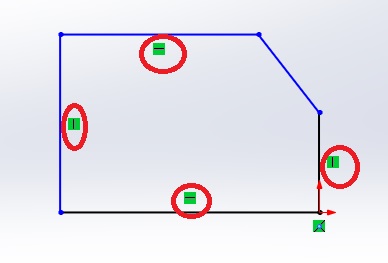
أفضل طريقة عند تعديل القياسات الخط هي Cotation intelligente.
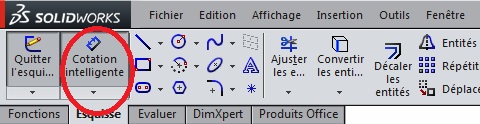
الضغط على إقونة Cotation intelligente
الضغط على الخط المراد تحديد قياسه .
تظهر نافذة قم بوضع القياس الحقيقي.
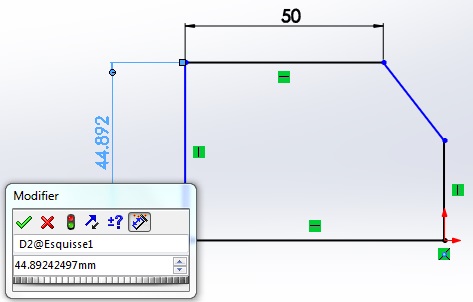
* خط مساعد لرسم Ligne de construction
عند رسم الشكل كما كنّا نتحدّث سابقا لا نرسم إلا الخطوط الرئسيّة. كلّما أضفنا خط زائد أو أحيان خط غير مقصود كضغط على زر الفأرة مرّتين ولم تشعر و قامت البرمجية سوليد وركس SolidWorks يرسم خط صغير لا يرى إلا عند تكبير الصورة عدّة مرّات.
و هذا سوف تتعطل عند تحويل الرسم ثلاثي الأبعاد .
فالخط المساعد للرسم لا يعتبره البرمجية سوليد وركس SolidWorks خط تابع للقطعة فهي خطوط مساعدة على الرسم فقط كمحاور أو محور تناظر…
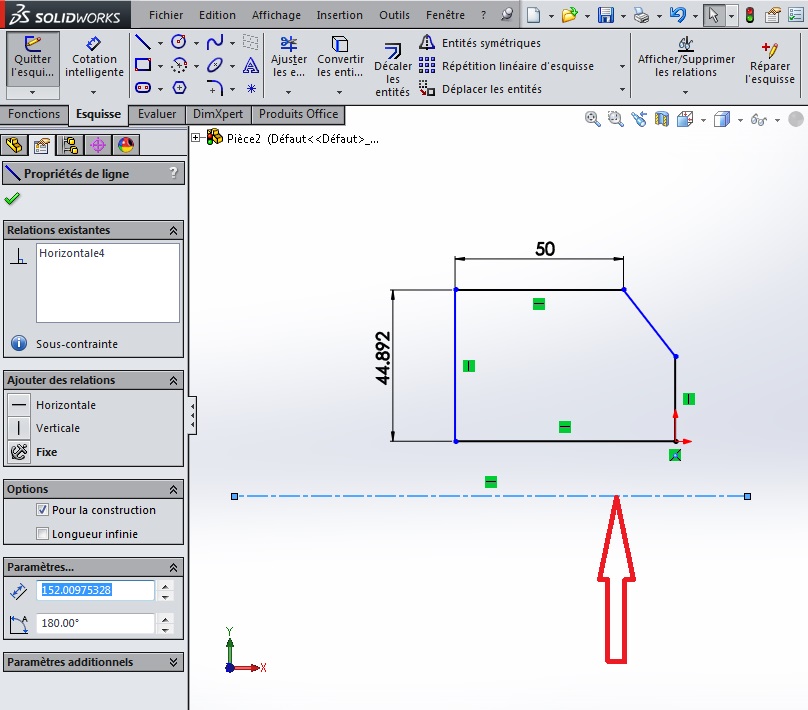
بالنسبة إلى الخط المساعد للرسم له نفس الخصائص مع الخط العادي والفارق الشكل (يرسم بخط رقيق مختلط) وكما قلنا لا يعتبره برنامج سوليد وركس كخط للرسم أي كأنّه غير موجود أصلا.
في نهاية ههذا الفيدو سيساعدك على فهم هذا الدرس ضمن دروس سوليد وركس Solidworks
لا تبخل علينا بإعجابك و تعليقاتك البنّاءة لإثراء هذا التمرين بالضغط هنا